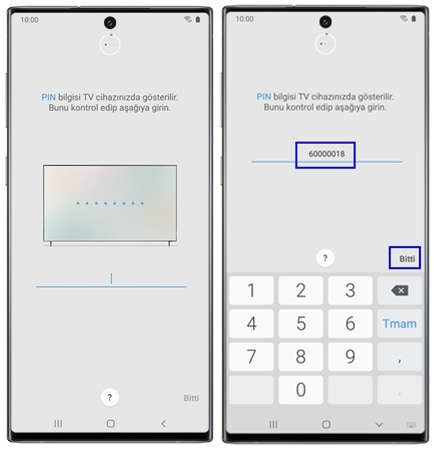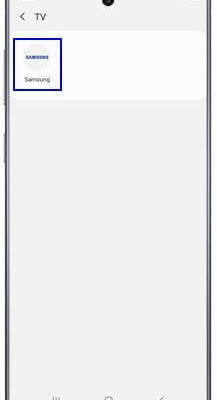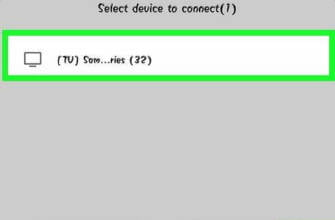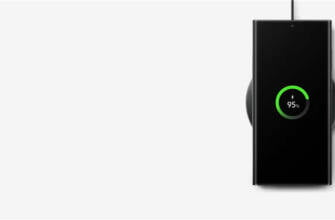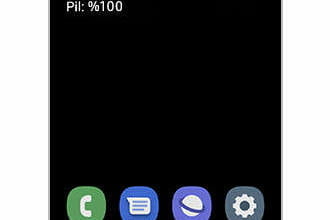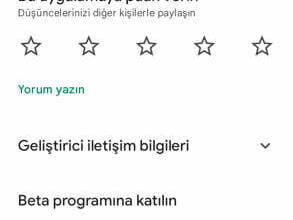SmartThings uygulamasındaki uzaktan kumanda özelliği ile TV nasıl kontrol edilir?
SmartThings uygulamasındaki uzaktan kumanda özelliği ile cihazlarınızı kolayca kontrol edebilirsiniz.
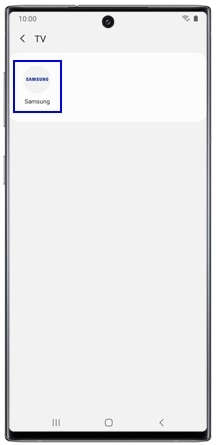
Galaxy mobil cihazınızın yavaşlamasını nasıl önleyebilirsiniz?
Cihaz bakım özelliğini kullanarak telefonunuzun performansını yüksek seviyede tutabilirsiniz. Pil, depolama, BELLEK ve güvenlik bilgilerinize genel bir bakış sağlar. Ayrıca daha hızlı ve gelişmiş performans için telefonunuzu otomatik olarak optimize edebilirsiniz.
Çözümleriniz için aşağıdaki önerileri denemeden önce, cihaz yazılımınızın ve ilgili uygulamaların en son sürüme sahip olup olmadığını kontrol ettiğinizden emin olun. Lütfen mobil cihazınızın yazılımını nasıl güncelleyeceğinizi aşağıdaki sırayla kontrol edin.
1. Telefonunuzda Ayarlar'a girin.
2. Yazılım güncelleme sekmesine dokunun.
3. İndir ve yükle öğesine dokunun.
4. Ekrandaki yönergeleri izleyin.
Hızlı optimizasyon
Hızlı optimizasyon özelliği, aşırı pil gücü kullanan uygulamaları belirleyerek telefonunuzun performansını artırır. Ayrıca bellekteki gereksiz öğeleri temizler, gereksiz dosyaları siler ve arka planda çalışan uygulamaları kapatır. Telefonunuzu optimize etmek bu kadar hızlı ve basit.
1. Ayarlar > öğesini seçin ve seçmek için ekranı kaydırın Cihaz bakımı Dokunun .
2. Optimize et ve ardından Tamamlandı Dokunun .
Pili optimize edin ve güç tasarrufu modlarını kullanın
Pil, telefonunuzun kullanım ömrünü belirler. Pil ayarlarınızı değiştirerek telefonunuzun pil ömrünü optimize etmenin birkaç farklı yolu vardır.
1. Ayarlar > öğesini seçin ve seçmek için ekranı kaydırın Cihaz bakımı Dokunun.
2. Pil > Güç moduve aşağıdaki seçeneklerden birini seçin.
- Yüksek performans: Daha yüksek sistem hızı, maksimum ekran parlaklığı ve çözünürlük. Daha fazla pil kullanır.
- Optimize edilmiş: Performans ve pil ömrü arasında önerilen dengeyi sağlayın.
- Orta düzeyde güç tasarrufu: Bazı işlevleri sınırlandırarak pil ömrünü uzatın.
- Yüksek seviye güç tasarrufu: Mümkün olduğunca çok pil tasarrufu yapın.
Ayrıca, ihtiyaç duyulmadığında güç tasarrufu güç modunu kullanım düzeninize göre otomatik olarak ayarlamak için Uyarlanabilir güç tasarrufuGalaxy mobil cihazınızda.
Galaxy mobil cihazınızın yavaşlamasını nasıl önleyebilirsiniz?
Cihaz bakım özelliğini kullanarak telefonunuzun performansını yüksek seviyede tutabilirsiniz. Bu özellik size pil, depolama, BELLEK ve güvenlik bilgileriniz hakkında genel bir bakış sunar. Ayrıca daha hızlı ve gelişmiş performans için telefonunuzu otomatik olarak optimize edebilirsiniz.
Çözümleriniz için aşağıdaki önerileri denemeden önce, cihaz yazılımınızın ve ilgili uygulamaların en son sürüme sahip olduğunu kontrol ettiğinizden emin olun. Lütfen mobil cihazınızın yazılımını nasıl güncelleyeceğinizi aşağıdaki sırayla kontrol edin.
1. Telefonunuzda Ayarlar'a girin.
2. Yazılım güncelleme sekmesine dokunun.
3. İndir ve yükle öğesine dokunun.
4. Ekrandaki talimatları izleyin.
Hızlı optimizasyon
Çözümleriniz için aşağıdaki önerileri denemeden önce, cihaz yazılımınızın ve ilgili uygulamaların güncel olup olmadığını kontrol ettiğinizden emin olun. 18 Ekranda görünen seçeneklerde, uzaktan kumanda olmadan da TV'nizin ses seviyesini ayarlamak ve kanalları değiştirmek için SmartThings'i kullanabilirsiniz.
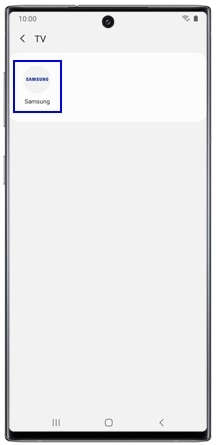
Çözümleriniz için aşağıdaki önerileri denemeden önce, cihaz yazılımınızın ve ilgili uygulamaların en son sürüme sahip olduğunu kontrol ettiğinizden emin olun. Lütfen aşağıdaki sırayla mobil cihazınızın yazılımını nasıl güncelleyeceğinizi kontrol edin.
SmartThings uygulamasındaki uzaktan kumanda özelliği ile TV'yi nasıl kontrol edebilirim?
SmartThings Uygulama içerisindeki uzaktan kumanda özelliği ile cihazlarınızı kolayca kontrol edebilirsiniz.
SmartThings uygulamasındaki uzaktan kumanda özelliği ile TV'nizi kontrol etmek için lütfen aşağıdaki adımları takip ediniz.
Cep telefonunuzu ve uzaktan kumanda olarak kullanmak istediğiniz akıllı ürünü aynı cihaza bağlayınız. Wi-Fi ağa bağlı.
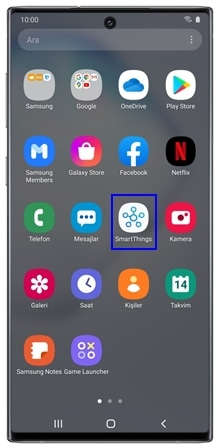
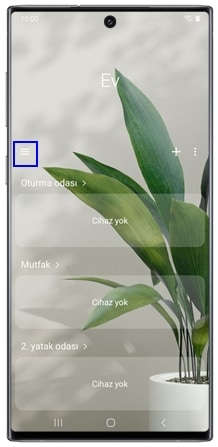
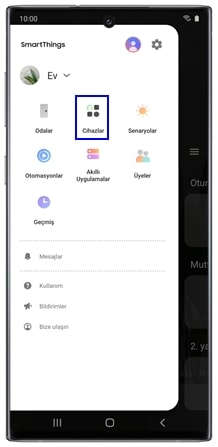
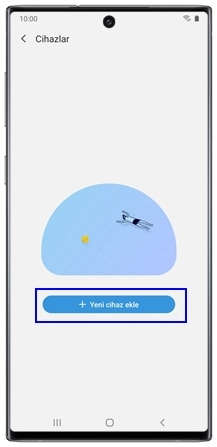
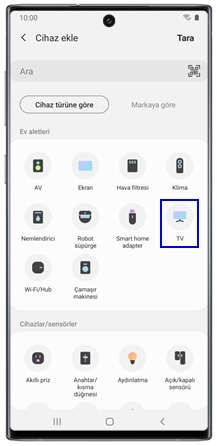
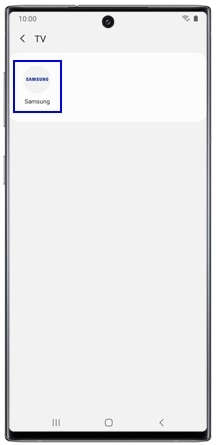
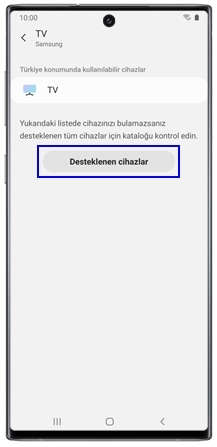
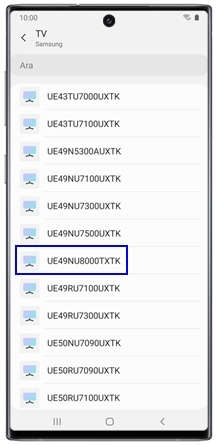

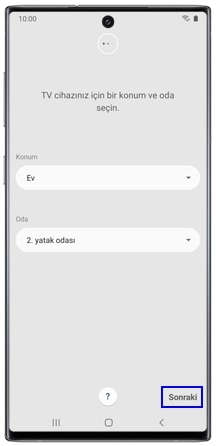
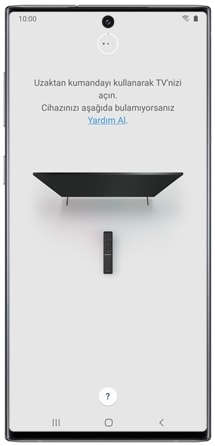
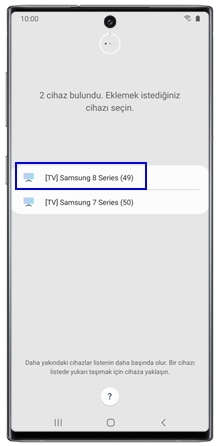
13 Telefonunuz ile Televizyonunuz bağlanmaya başlayacaktır.

14 Televizyonunuz telefonunuzdan kodu girerek Bitti. düğmesine basın.